
תוכן עניינים:
- מְחַבֵּר John Day [email protected].
- Public 2024-01-30 09:17.
- שונה לאחרונה 2025-01-23 14:46.
זוהי הדרכה לפייתון שנעשתה מתוך מחשבה על המתחיל המוחלט. היכרות קצרה עם פייתון תעניק לך הבנה בסיסית של ההיסטוריה ומה היא, לפני שנמשיך לשיעורים. מהו פייתון? נלקח מתוך www.python.org:
פייתון היא שפת תכנות דינמית מונחה עצמים שיכולה לשמש סוגים רבים של פיתוח תוכנה. הוא מציע תמיכה חזקה באינטגרציה עם שפות וכלים אחרים, מגיע עם ספריות סטנדרטיות נרחבות וניתן ללמוד אותו תוך מספר ימים. מתכנתים רבים של פייתון מדווחים על עליות פריון ניכרות ומרגישים שהשפה מעודדת פיתוח קוד איכותי יותר וניתן לתחזוקה.במילים אחרות, קל ללמוד, לקרוא ולכתוב את פייתון, ולהבטיח שתוכל להבין את מה שכתבת כמה חודשים לאחר שכתבת אותו. ואן רוסום בהולנד כממשיכו של שפת התכנות ABC, ועד מהרה היא צברה פופולריות, במיוחד לאחר שפורסמה תחת ה- GPL בגרסה 1.6.1. כיום, כמה מהפרויקטים הגדולים ביותר שמשתמשים ב- Python הם שרת היישומים של Zope, ולקוח BitTorrent המקורי. הוא נמצא בשימוש נרחב גם על ידי Google ו- NASA הערה: ההוראה הזו עוברת עריכה ושיפור באופן פעיל על ידי המחבר שלה (ZN13) ומשתף הפעולה (Hugo. B) אז אנא היו סבלניים והמשיכו לבקר, תגלו שללמוד פייתון חוויה מתגמלת. ZN13 הוגו.ב
שלב 1: הורד את פייתון
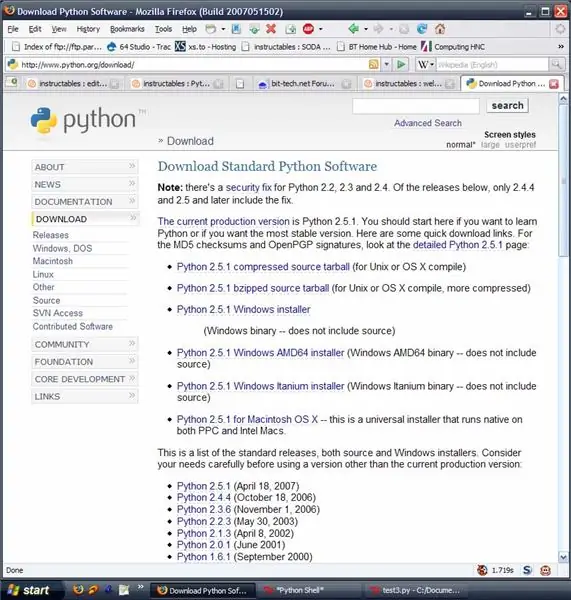
כדי לתכנת ב- Python יהיה עליך להוריד את ספריות Python ואת סביבת ה- DeveLopment Integrated, IDLEAs של 16/6/07, המהדורה היא גרסה 2.5.1 Python הורד כאן. נניח שאתה משתמש בחלונות כאן, אך אם אתה משתמש במערכת הפעלה מבוססת לינוקס, סביר להניח שכבר מותקן אותה. כדי לברר, פתח קונסולה/קונסולה/מסוף (משתנה עם הפצה) והקלד. אם היא מותקנת, שורת הפקודה של פייתון תיפתח. לאחר שהתקנת אותה, עבור אל התחל> כל התוכניות> פייתון> IDLE ונתחיל!
שלב 2: פלט תוכנית, הצהרת הדפסה ו"שלום עולם"
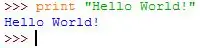
כאן נלמד אותך את אחד הדברים הראשונים שכמעט כל מתכנת לומד: כיצד להדפיס "שלום עולם". זוהי הדוגמה הראשונה הרב שנתית של המתכנת. שים לב, הדפסה אין פירושה הדפסה כמו בדיו ובנייר, זה רק פירושו תצוגה או פלט. בכל מקרה, הנה: בהנחיה הראשית (>>>) הזן:
>> הדפס "שלום עולם"ותקבל את הפלט של
שלום עולםN. B. אתה צריך את התווים ("") כדי לציין בפני פייתון שאתה רוצה שזה יודפס, אחרת תקבל את זה
>> הדפס שלום עולם תחביר שגיאה: תחביר לא חוקיעם "עולם" יסומן באדום, כדי להראות היכן טעית.
שלב 3: משתנים
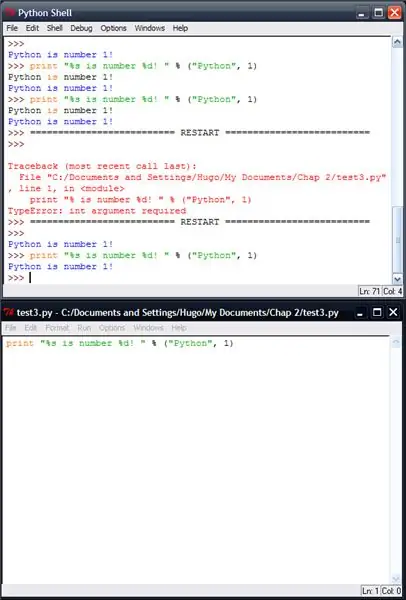
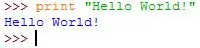
משתנה (למיטב ידיעתי) הוא קישור לנתון אחר: אני אדגים: הקלד זאת ב- IDLE:
>> myvar = "שלום עולם!" >>> & apos & apos & aposprint & apos & apos & apos myvar שלום עולם!myvar הוא המשתנה בדוגמה זו, אך משתנים יכולים להיות גם מספרים. זוהי דוגמא קצרה לאופן בו משתנה עובד. הפיכת הדברים למעט יותר מורכבים כעת, היכרות עם אופרטור פורמט המחרוזות: סימן האחוזים: "%" יכול השתמש בה כדי להחליף טקסט/נתונים במחרוזת
>> הדפס " %s הוא מספר %d!" %("פייתון", 1) פייתון הוא מספר 1!"%s" פירושו להחליף מחרוזת ואילו "%d" מציין כי יש להחליף מספר שלם. פופולרי אחר הוא "%f" למספרי נקודה צפה.
שלב 4: קלט התוכנית והפונקציה Raw_input ()
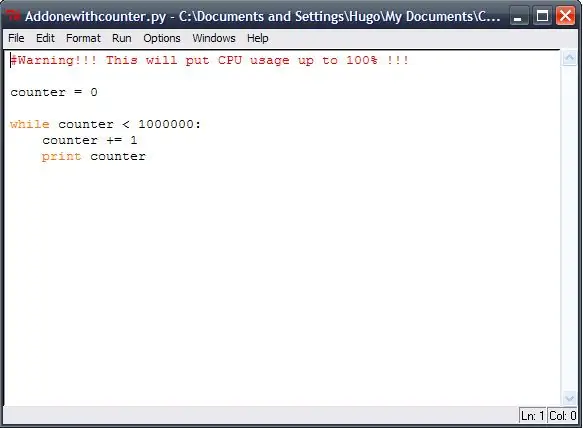
הדרך הקלה ביותר להשיג קלט משתמש משורת הפקודה היא באמצעות
raw_input ()הוא קורא מתוך קלט סטנדרטי ומקצה את ערך המחרוזת למשתנה שאתה מייעד. לדוגמה, כך משתמשים בו
name = raw_input ("הזן את שמך כאן:") age = raw_input ("הזן את גילך כאן:") הדפס "שמך הוא:", שם הדפסה "ואתה", גילכאשר מתורגמן Python קורא את השורה הראשונה, הוא ידפיס את התוכן בסוגריים (הזן את שמך כאן:), וכאשר תזין את שמך, הוא ימשיך לשורה הבאה, עשה זאת גם כאשר הוא יגיע על פני המשפט "הדפס" הוא מדפיס את התוכן בסוגריים, ונתקל ב"שם "שהוא משתנה, שבעצם פועל כקישור לתוכן שהזנת קודם לכן, עם התוצאה הבאה
>> הזן את שמך כאן: הוגו.ב הזן את גילך כאן: 16 שמך הוא: הוגו. ואתה בן 16בשלב זה כדאי להכיר את השיטה להשאיר הערות. כמו ברוב השפות של סקריפטים ו- Unix-shell, הסימן חשיש או פאונד (#) מסמן שהערה מתחילה מה- # וממשיכה עד סוף השורה. שים לב, ב- IDLE, בכל פעם שאתה מקליד את סימן #, כל הטקסט הבא בשורה ההיא הופך לאדום.
#אַזהָרָה!!! זה יעלה את השימוש במעבד עד 100% !!! counter = 0 while counter <1000000: counter += 1 counter counter
שלב 5: מתמשך …
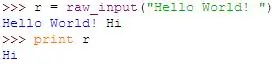
מציין מקום זמני: ממתין לתכנים חדשים, אנא התאזר בסבלנות.
מוּמלָץ:
הדרכת תכנות מעניינת למעצב-הפעל את התמונה שלך (חלק שני): 8 שלבים

הנחיות תכנות מעניינות למעצב-הפעל את התמונה שלך (חלק שני): מתמטיקה, לרובכם, נראית חסרת תועלת. הנפוץ ביותר בחיי היומיום שלנו הוא רק להוסיף, להפחית, להכפיל ולחלק. עם זאת, זה די שונה אם אתה יכול ליצור עם תוכנית. ככל שתדע יותר, תקבל תוצאה נפלאה יותר
הדרכת סרוו: 7 שלבים

הדרכת סרוו: שימוש בארדואינו לשליטה במנוע סרוו בעזרת שני לחצנים
הדרכת חיישן אולטרסאונד באמצעות Arduino: 6 שלבים

מדריך חיישן אולטרסאונד באמצעות Arduino: מדריך זה הוא מדריך אודות החיישן האולטראסוני HC - SR04 הפופולרי. אני אסביר איך זה עובד, אראה לך כמה מהתכונות שלו ואשתף דוגמה לפרויקט של Arduino שתוכל לעקוב אחריה כדי להשתלב בפרויקטים שלך. אנו מספקים תרשים סכמטי על
הדרכת רצועות LED (מסוגל 600W): 6 שלבים

הדרכת רצועות LED (מסוגל 600W): שלום לכולם, הנה איך יצרתי דרייבר שיכול לייצר אפקט אור מגניב מאוד עם רצועת LED. הוא נשלט על ידי ארדואינו UNO. זה טוב מאוד לכל מי שרוצה לדעת כיצד לחבר צרכנים חזקים יותר לתפוקות Arduino חלשות אחרת. נָקוּב
הדרכת פייתון: 6 שלבים

הדרכת פייתון: שלום! ברוך הבא להוראה השנייה שלי וזה יהיה על יסודות הפיתון. במדריך זה אלמד אותך את היסודות של לולאות, קלט ופלט, לגרום למחשב לומר משהו, אם הצהרות ומשתנים. בחודש האחרון
